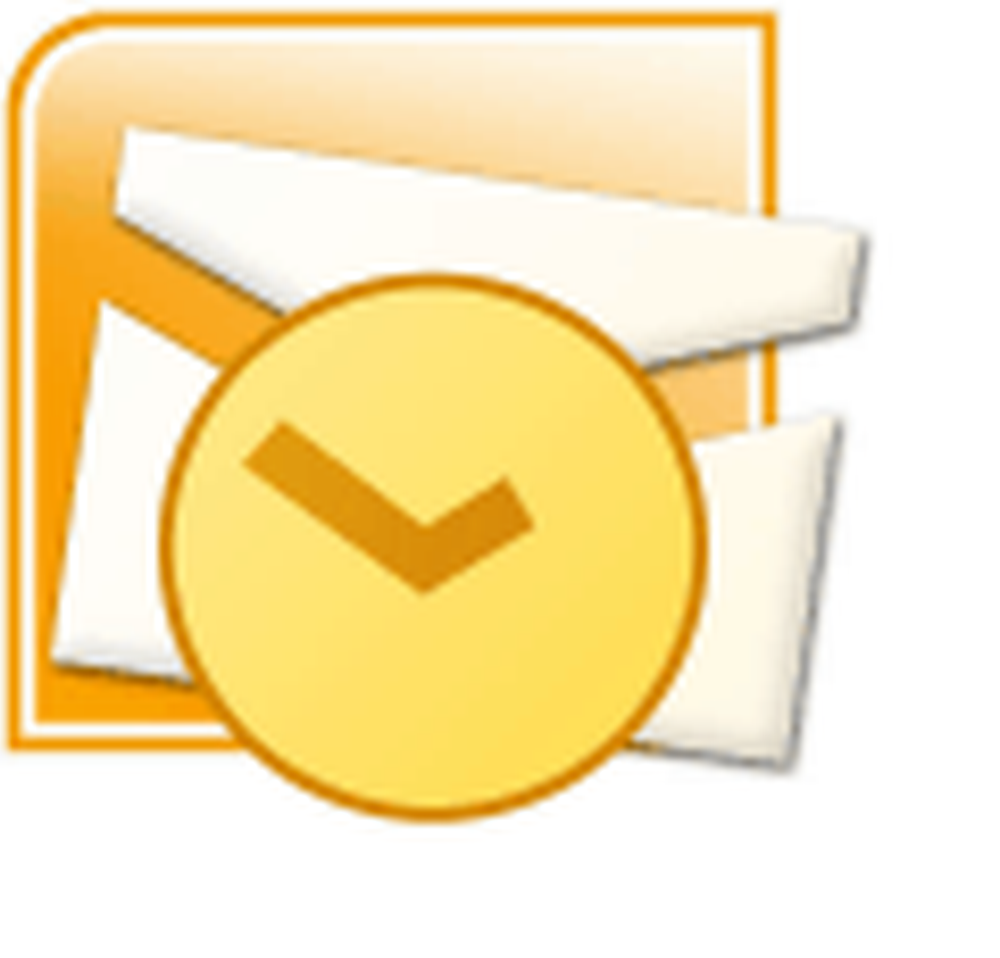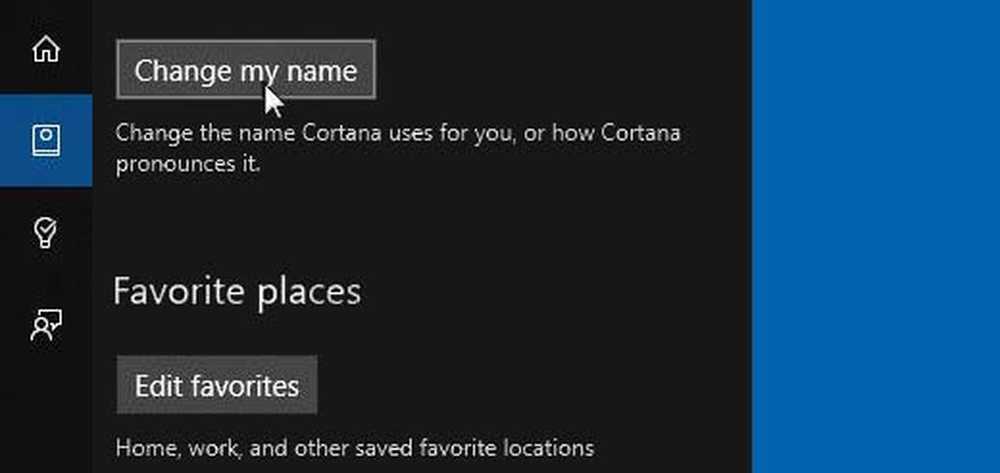Så här byter du Office 2013 Color Theme

Återigen - det här fungerar bara med Office 2013 RTM "Release to Manufacturer". Du kan inte ändra temafärgarna i Preview.
Starta Outlook 2013 (eller Word eller Excel ...) och klicka på Arkiv> Alternativ.
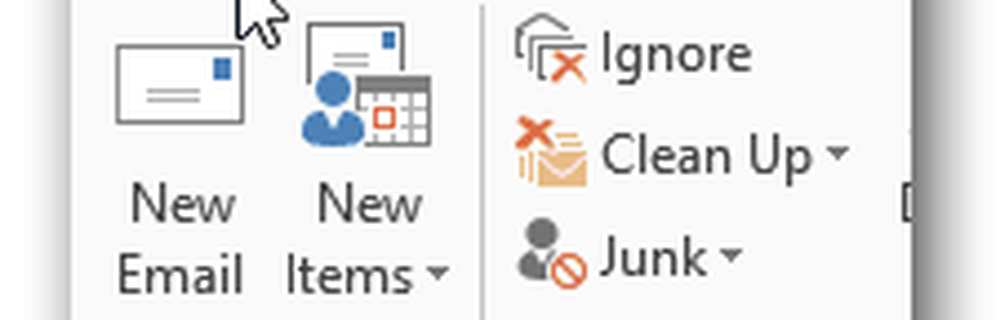
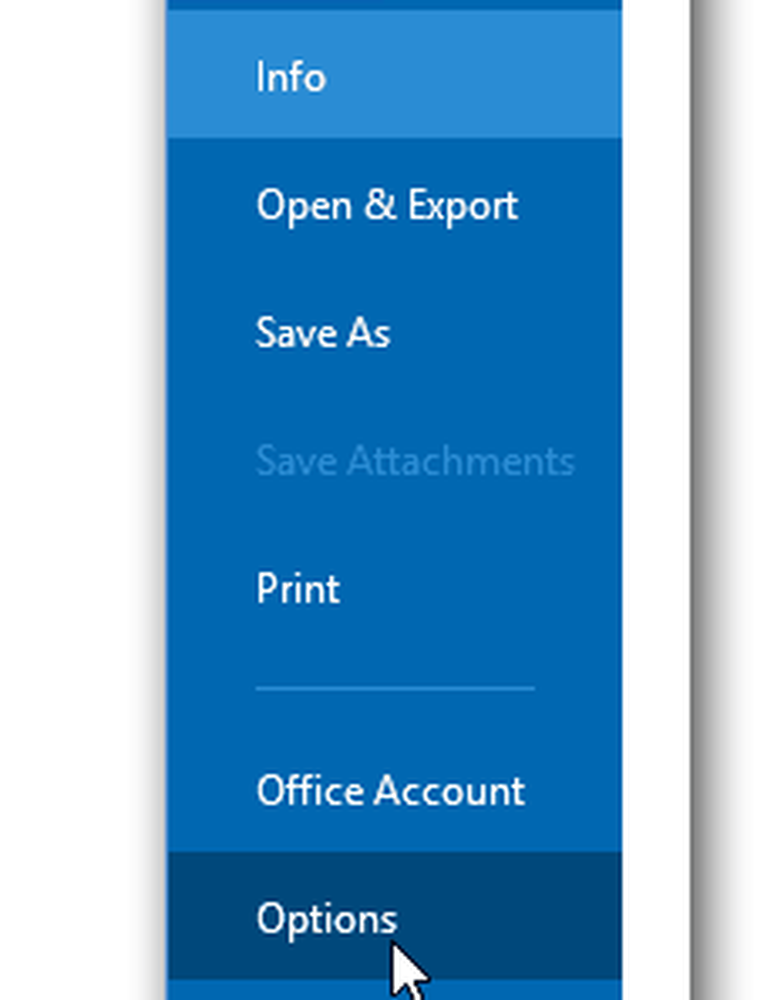
På fliken Allmänt klickar du på nedåtpil under Office Theme för att välja en ny Office Color. Vit, Ljusgrå och Mörkgrå är tillgängliga alternativ.
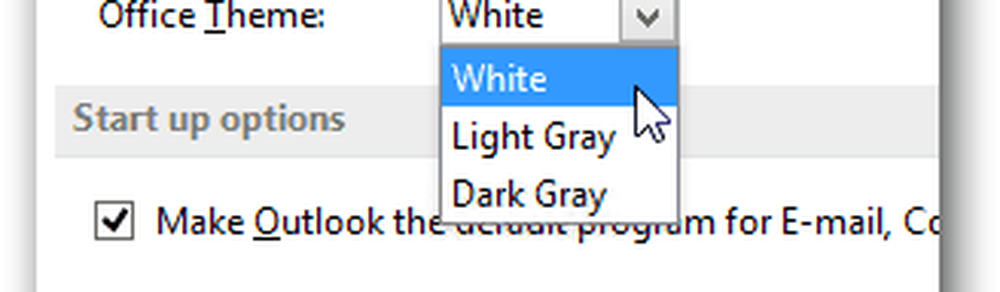
När du väl har valt ett nytt färgtema kommer det att träda i kraft i alla Office-appar, inklusive Outlook 2013, Word 2013, Excel 2013, etc. Här är några skärmdumpar av det nya utseendet.
Klicka för att förstora:



Personligen är min favorit Lightgrey, men jag blev också ganska van vid White Color Theme också. Microsoft försöker uppenbarligen upprätthålla ett visst blick här, eftersom färgerna är relativt begränsade mot Office 2010.